Etapa 1: Instalação do plugin #
Antes de você começar: Certifique-se de ter baixado o Arquivo PRO ZIP, chave de licença e detalhes da assinatura enviados para seu e-mail após a compra.
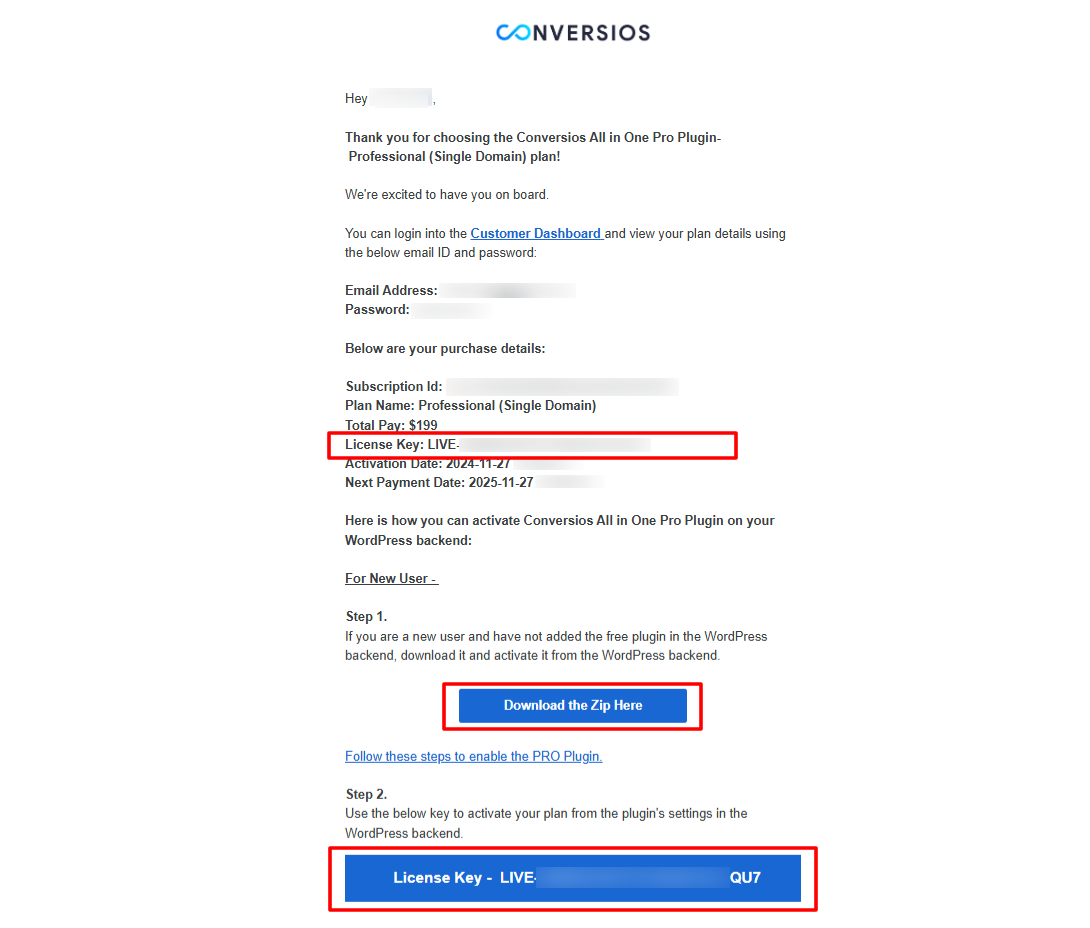
Instalando o plug-in: #
No seu backend do WordPress:
- Vá para Plugins.
- Clique em Carregar plugin e selecione o arquivo ZIP Product Feed Manager for WooCommerce – PRO baixado.
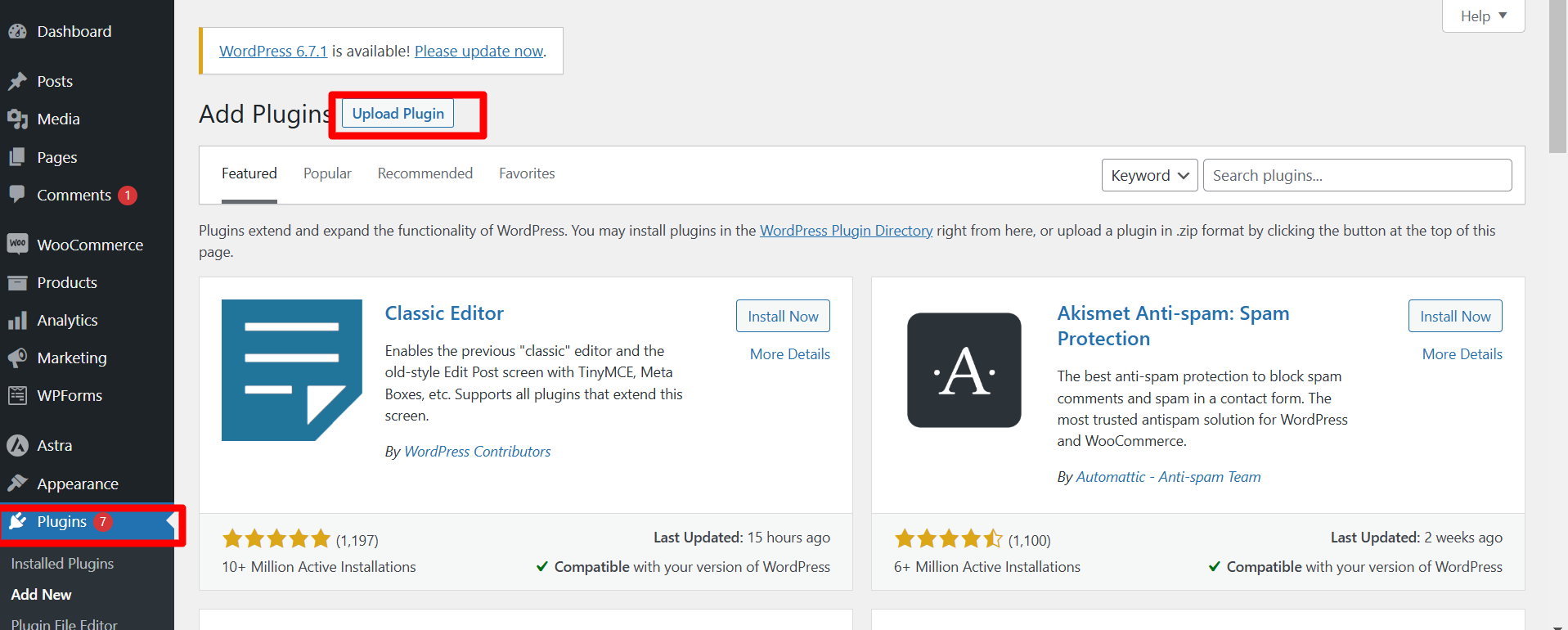
Clique em Instalar plugin e aguarde a conclusão da instalação.
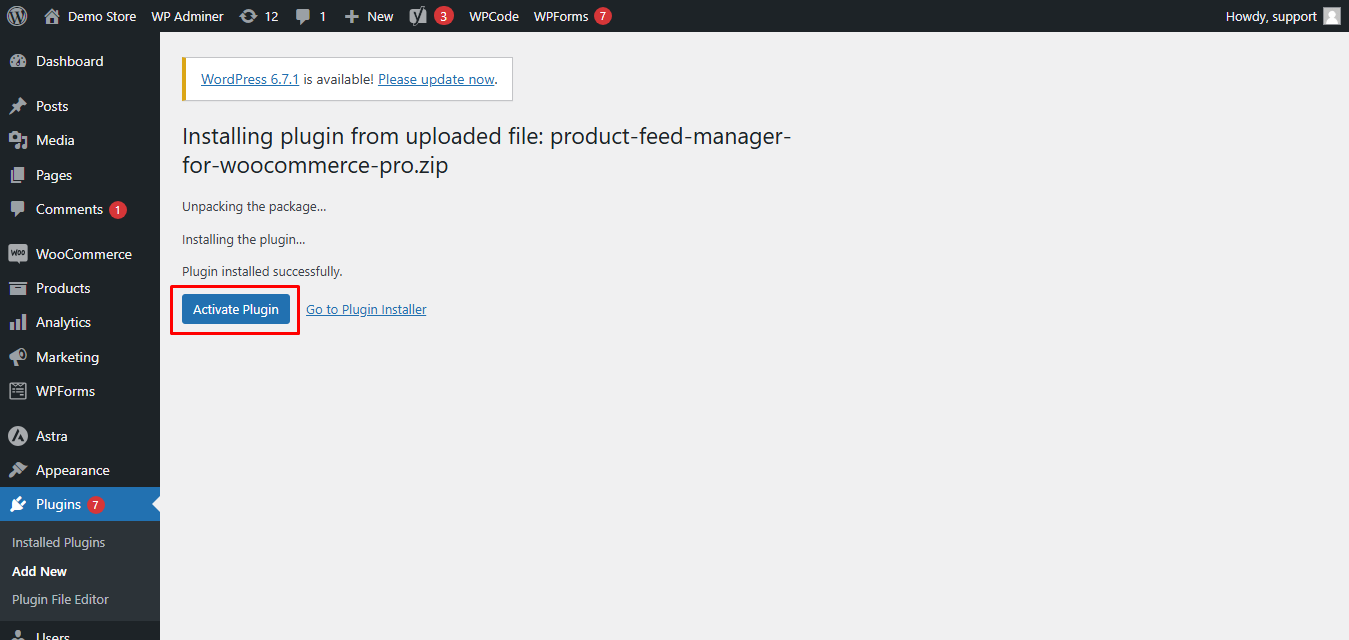
Etapa 2: Ativação do plugin #
Após a instalação, ative o plugin.
- Encontre o plugin no painel esquerdo do WordPress Backend em 'Resumo da conta'.
- Adicionar o chave de licença recebido por e-mail.
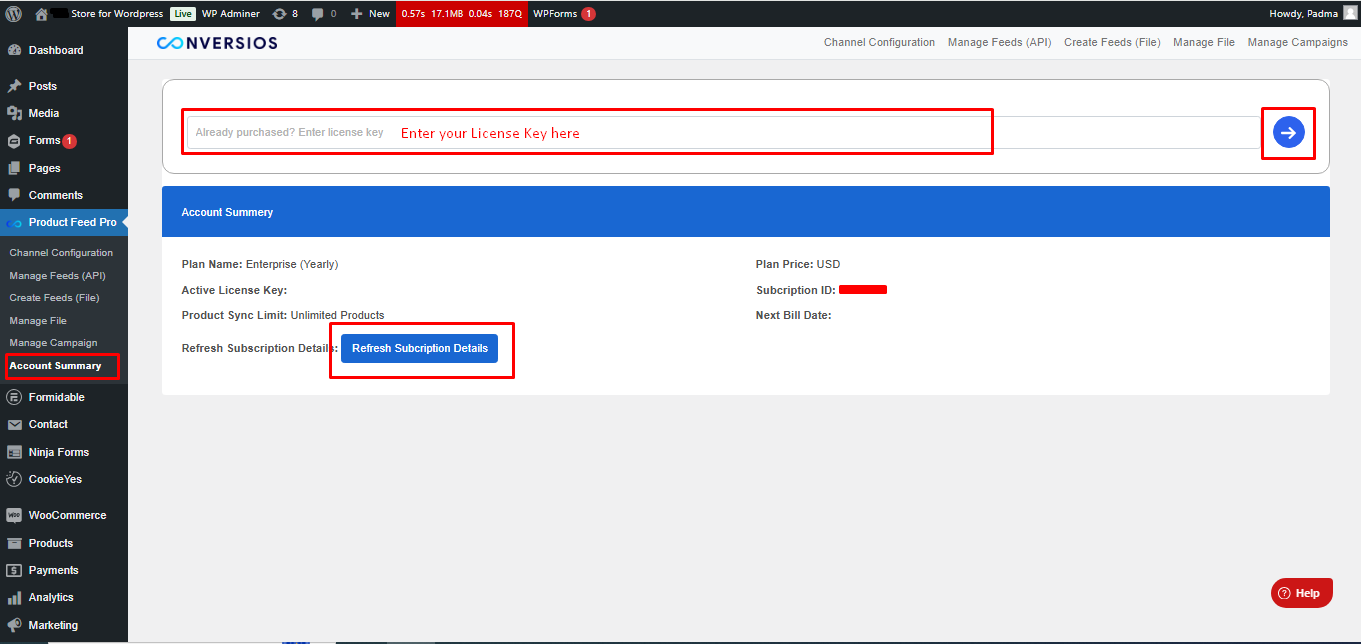
- Clique na tecla de seta na barra de chave de licença e selecione 'Atualizar detalhes da assinatura'.
Configure vários canais de compras com o Conversios #
Configurando o Google Merchant Center #
Acesse Configuração de Canal no painel do plugin.
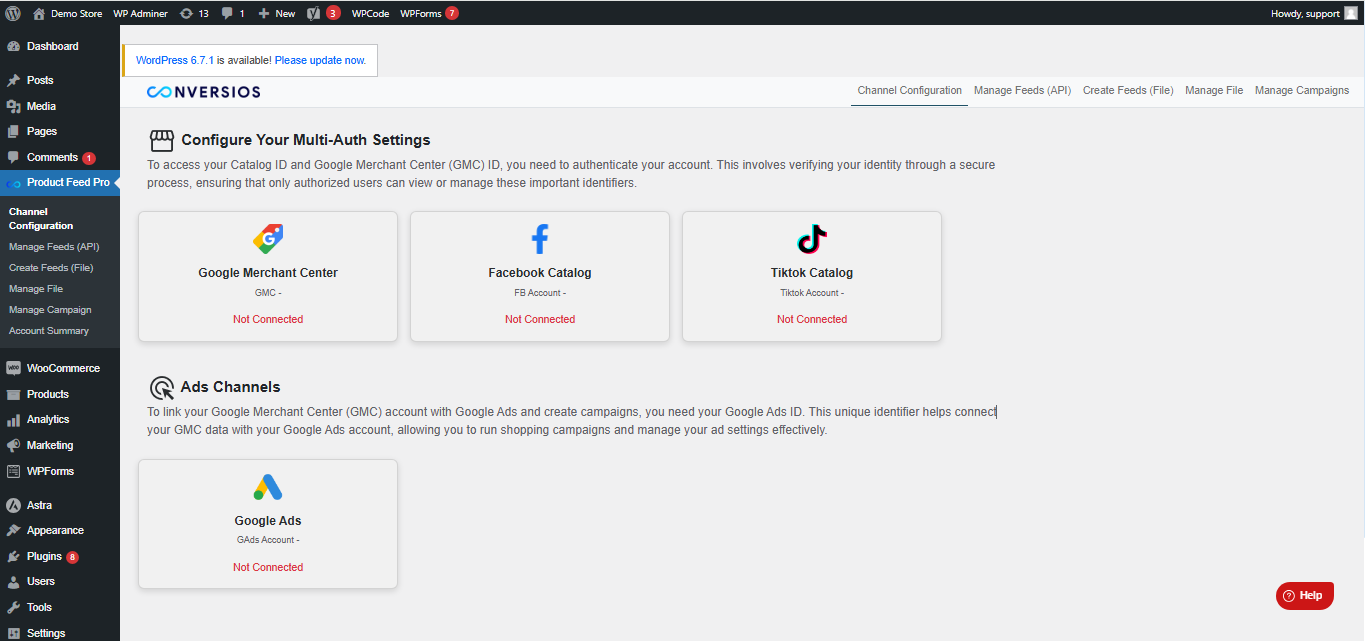
Clique no Google Merchant Center bloquear.
Faça login com o endereço de e-mail associado à sua conta do Google Merchant Center.
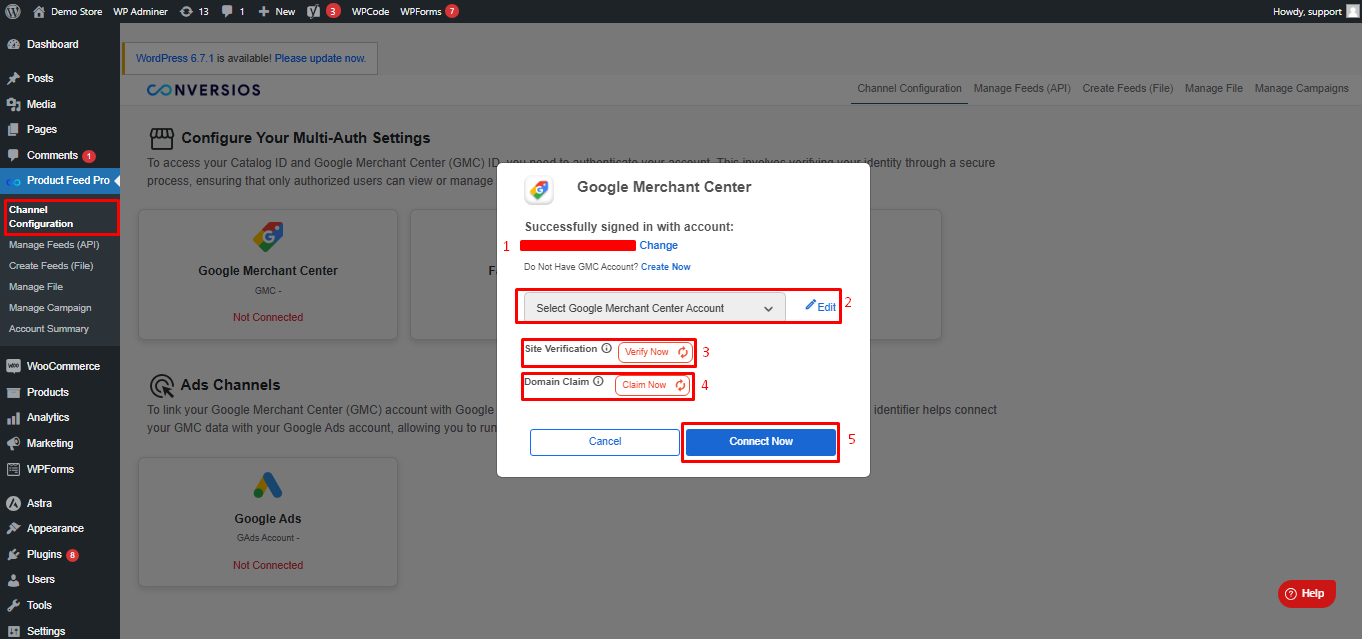
Selecione sua conta do Merchant Center no menu suspenso.
Configure o Reivindicação de domínio e Verificação do site, então clique Economize.
Configurando uma conta comercial do Facebook #
Na tela principal “Configuração do Canal”, clique em “Catálogo do Facebook”.
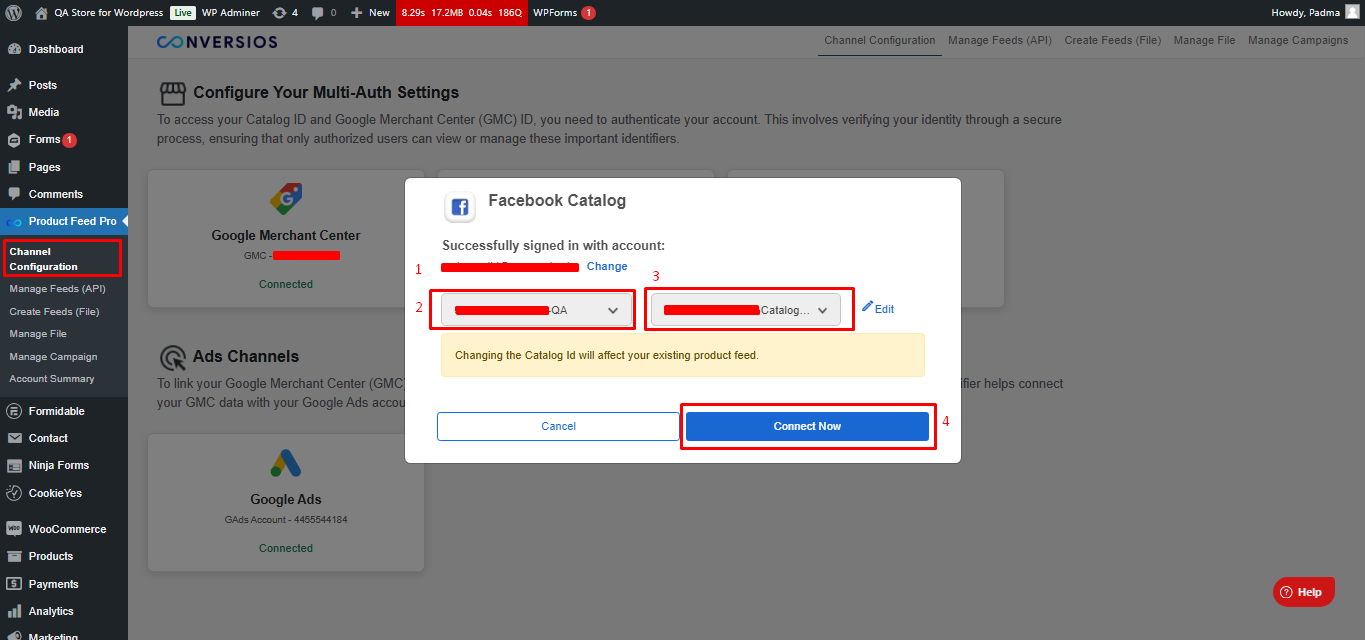
Faça login com o endereço de e-mail associado à sua conta do Facebook Business Manager.
Selecione seu “Facebook Business ID” e “Facebook Catalog ID” no menu suspenso. Clique no botão “Connect Now” para salvar.
Configurando uma conta comercial no TikTok #
Na tela principal “Configuração do Canal”, clique em “Catálogo TikTok”.
Na tela pop-up, clique em "Entrar com o TikTok".
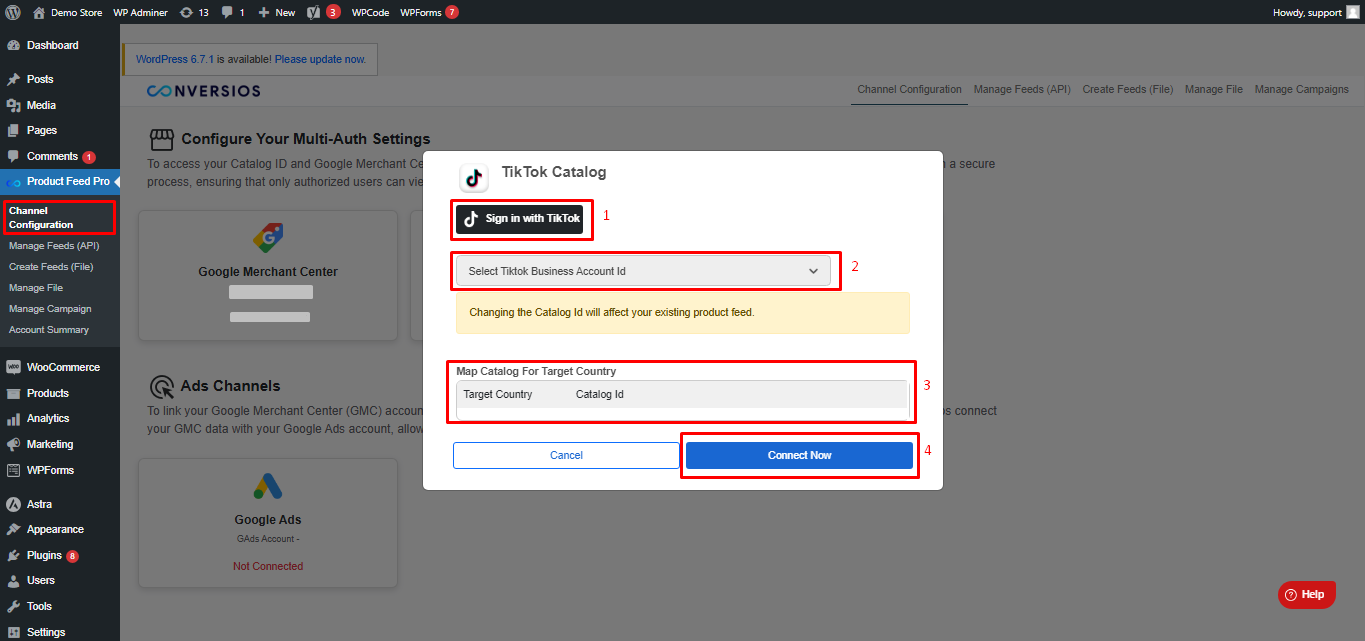
Permita todas as permissões na caixa de diálogo de permissões e clique em "Confirmar".
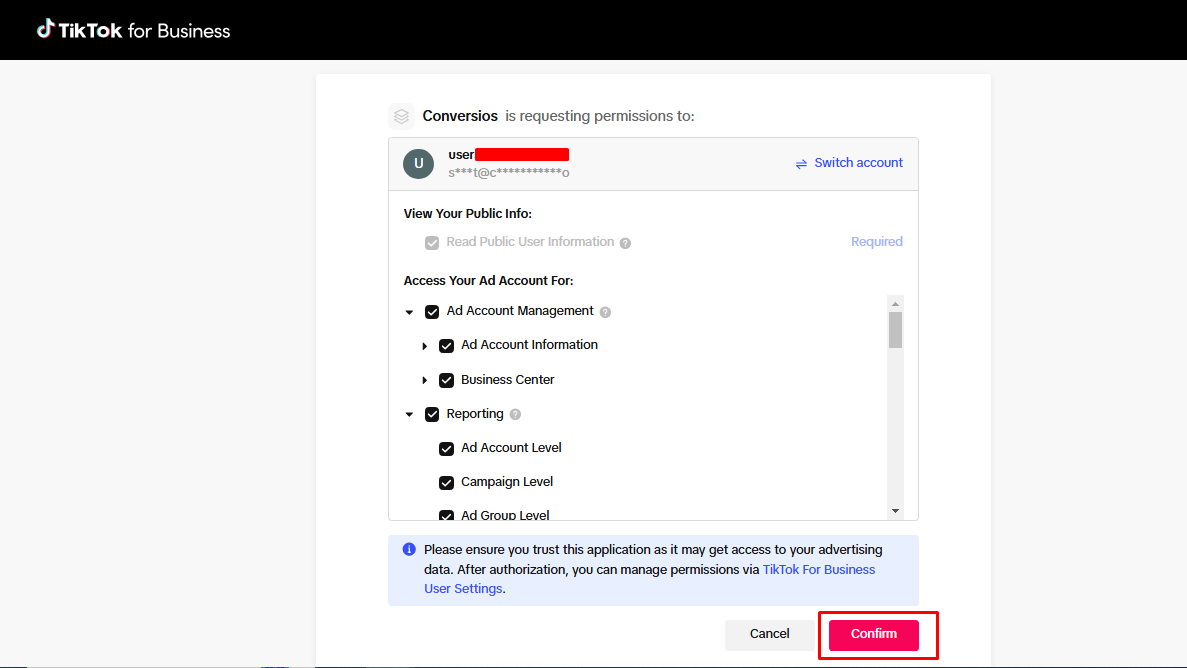
Escolha um catálogo e mapeie o país de destino.
Clique em "Salvar" e "Avançar".
Criação e gerenciamento de feeds de produtos #
Criando um Feed #
- Defina um intervalo de sincronização automática.
- Selecione canais de compras para o feed (por exemplo, Google Merchant Center, TikTok Catalog).
- Clique em 'Avançar'.
- Dê um nome ao seu feed e especifique o país de destino.
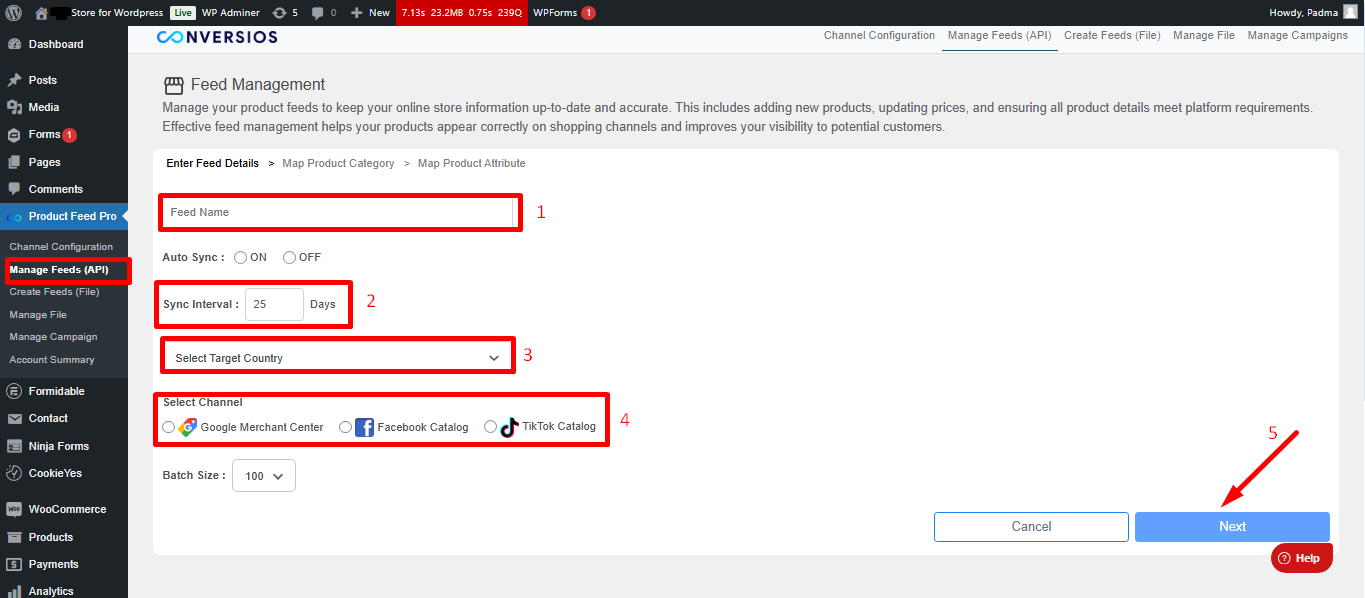
- Adicione os atributos necessários aos respectivos canais.
- Adicione atributos personalizados adicionais clicando no botão "Adicionar atributo" na parte inferior.
- Clique em "Concluir" e depois em "Sincronizar produtos".
Depois de criar um feed com sucesso, você verá uma tela pop-up abaixo:
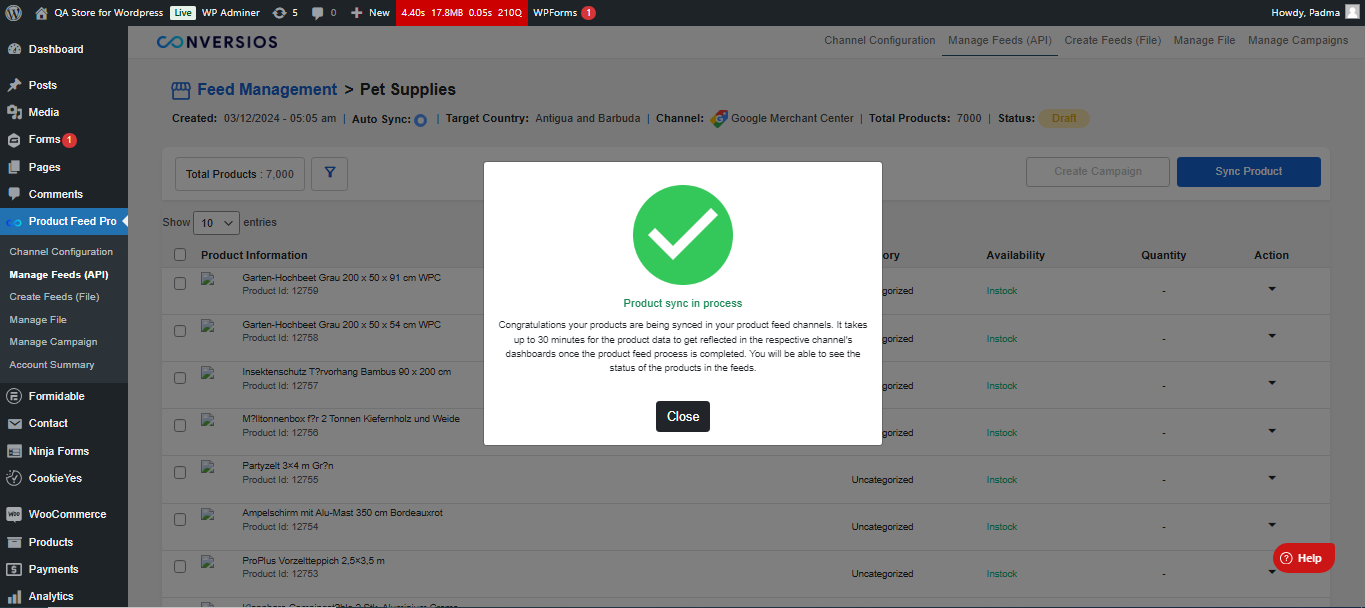
Você pode navegar de volta ao Painel para dar uma olhada nos feeds.
Verificando o status do feed #
- No painel esquerdo, clique em "Gerenciar Feed".
- Veja detalhes do feed, incluindo nome, país de destino, canais, data de criação, informações de sincronização e status.
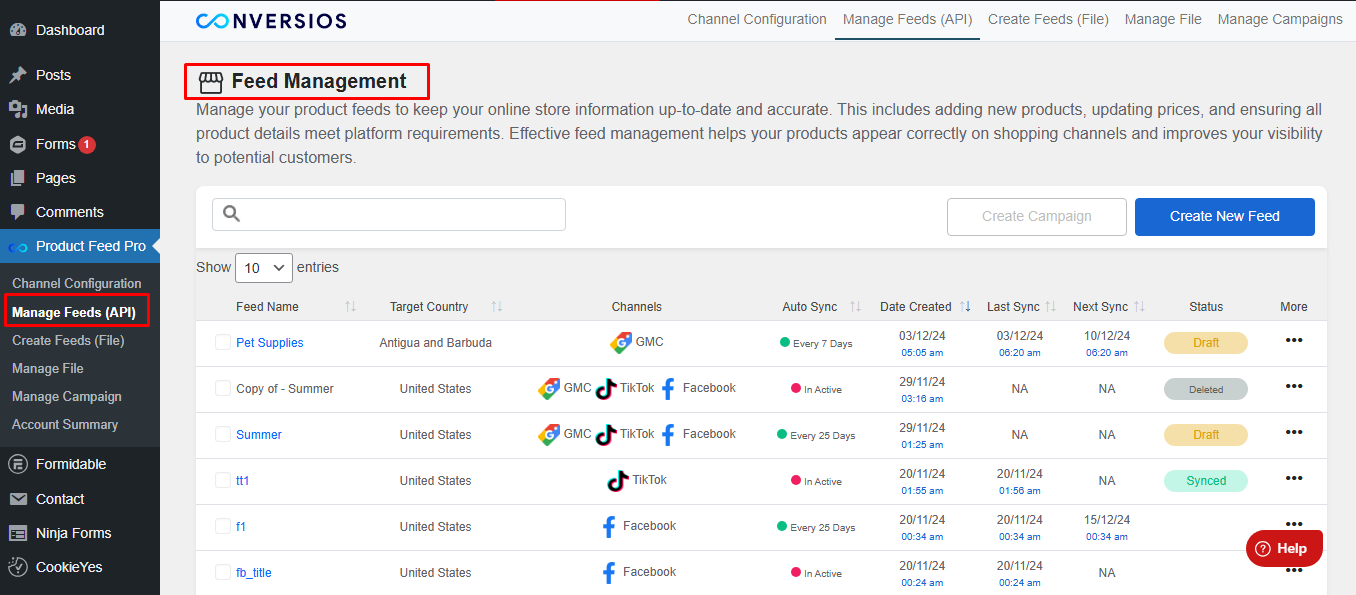
Criação e gerenciamento de campanhas #
Criação de campanhas #
- No painel esquerdo, clique em "Gerenciar campanha".
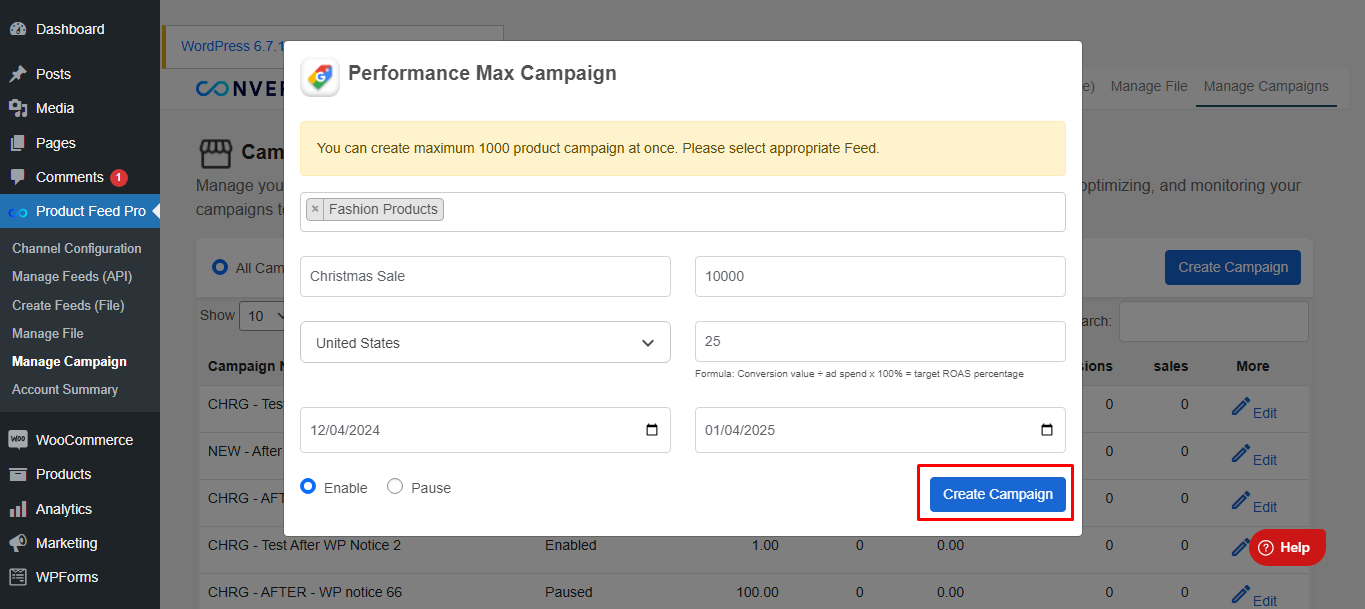
- Para criar uma nova campanha, clique em “Criar campanha”.
- Uma janela pop-up adicional será exibida.
- Procure o nome do Feed que você criou para selecionar para a Campanha.
- Adicione o nome da campanha, orçamento diário, país de destino e data de início e término e clique em “Criar campanha”
Gerenciando Campanhas #
- Na seção Gerenciar campanha, visualize e edite campanhas ativas.
Acompanhe o desempenho e atualize os detalhes da campanha conforme necessário.
Precisa de ajuda? #
Se você encontrar algum problema ou tiver dúvidas, sinta-se à vontade para entrar em contato com nossa equipe de suporte em [email protegido].